10 Software Perekaman Layar Terbaik Tahun 2024 (Dibandingkan)
Diterbitkan: 2024-02-22Kita hidup di era digital di mana berbagi video adalah salah satu cara terbaik untuk menarik perhatian audiens Anda. Baik Anda ingin merekam layar untuk tutorial, pelatihan, bermain game, atau sesuatu yang sama sekali berbeda, perangkat lunak perekaman layar menyediakan cara terbaik untuk melakukannya. Dalam postingan ini, kami akan menampilkan opsi perangkat lunak perekaman layar terbaik untuk berbagai platform sehingga Anda dapat dengan mudah merekam video di perangkat apa pun.
Mari selami.
- 1 Apa itu Perangkat Lunak Perekaman Layar?
- 2 Software Perekaman Layar Terbaik Tahun 2024
- 2.1 1. Camtasia
- 2.2 2. Bergerak
- 2.3 3. Snagit
- 2.4 4. Teman Layar
- 2.5 5. Pakar Rek EaseUS
- 2.6 6. Alat tenun
- 2.7 7. OBS Studio
- 2.8 8. Keren
- 2.9 9. Aliran Layar
- 2.10 10. Perekam Layar Es Krim
- 3 Membandingkan Software Perekaman Layar Terbaik
- 3.1 Perbandingan Harga Software Perekam Layar Terbaik
- 4 Apa Software Perekaman Layar Terbaik?
Apa itu Perangkat Lunak Perekaman Layar?
Perangkat lunak perekam layar adalah program yang memungkinkan Anda membuat rekaman video tentang apa yang terjadi di layar komputer Anda. Ini memungkinkan Anda untuk menangkap seluruh layar, tab tertentu, atau area tertentu, dan dalam beberapa kasus, menawarkan fitur seperti mikrofon simultan dan perekaman audio sistem, berbagi, dan alat pengeditan video.
Software Perekaman Layar Terbaik tahun 2024
Kami mempertimbangkan beberapa faktor saat memutuskan program perangkat lunak mana yang akan ditampilkan dalam postingan ini. Pertama, kami ingin menampilkan program untuk berbagai platform, termasuk MacOS, Windows, Linus, dan perangkat seluler. Pertimbangan penting lainnya adalah nilai uang, fitur penyesuaian, dan kemudahan penggunaan. Setiap program dalam daftar kami memiliki nilai jualnya masing-masing, jadi pilihannya bergantung pada kebutuhan Anda. Jadi, tanpa basa-basi lagi, mari masuk ke daftar program perangkat lunak perekaman layar terbaik yang tersedia.
1. Camtasia
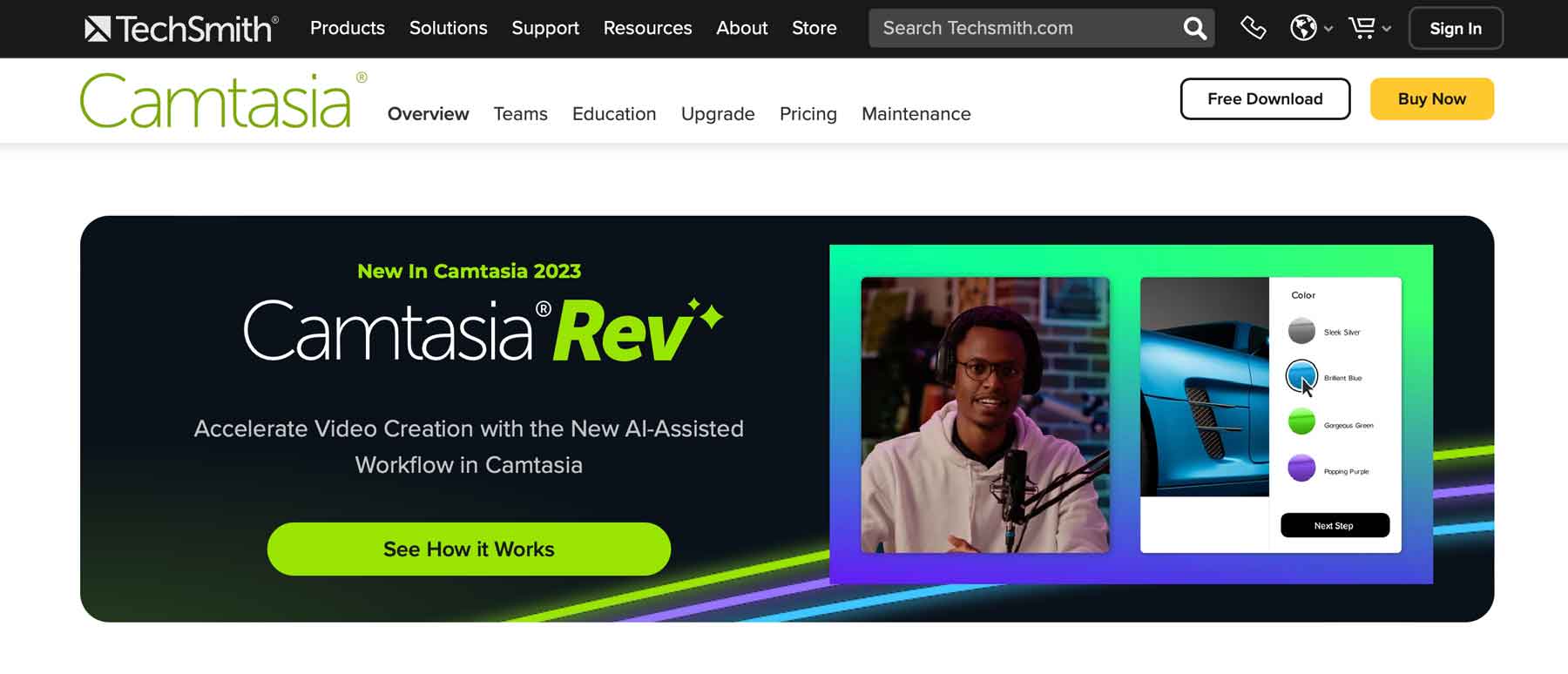
Camtasia dari TechSmith adalah perangkat lunak perekam layar lengkap, webcam, dan editor video. Ini memberikan solusi penuh fitur yang mudah digunakan untuk komputer berbasis Windows atau MacOS Anda. Camtasia mendapatkan posisi teratas dalam daftar kami karena jumlah templat, aset stok, dan fitur pengeditan yang disediakannya. Ada juga banyak add-on yang tersedia untuk membuat video Anda lebih efektif, seperti animasi, efek kursor, media, efek audio, transisi, dan banyak lagi.
Salah satu fitur terbaru Camtasia adalah Rev, alat AI yang membantu mempercepat pembuatan video. Ini memungkinkan pengguna membuat konten khusus untuk berbagai platform dengan cepat dan mudah. Anda dapat menyesuaikan ukuran video Anda, mengubah tata letak, menambahkan latar belakang, efek, dan filter yang menarik, lalu mengekspornya ke Camtasia untuk diedit lebih lanjut.
Fitur Utama Camtasia
- Camtasia Rev
- Puluhan animasi, transisi, dan efek lainnya
- Juta aset saham
- Zoom dan geser efek untuk menarik perhatian ke bagian penting video Anda
- Efek kursor untuk membantu pengamat mengikuti
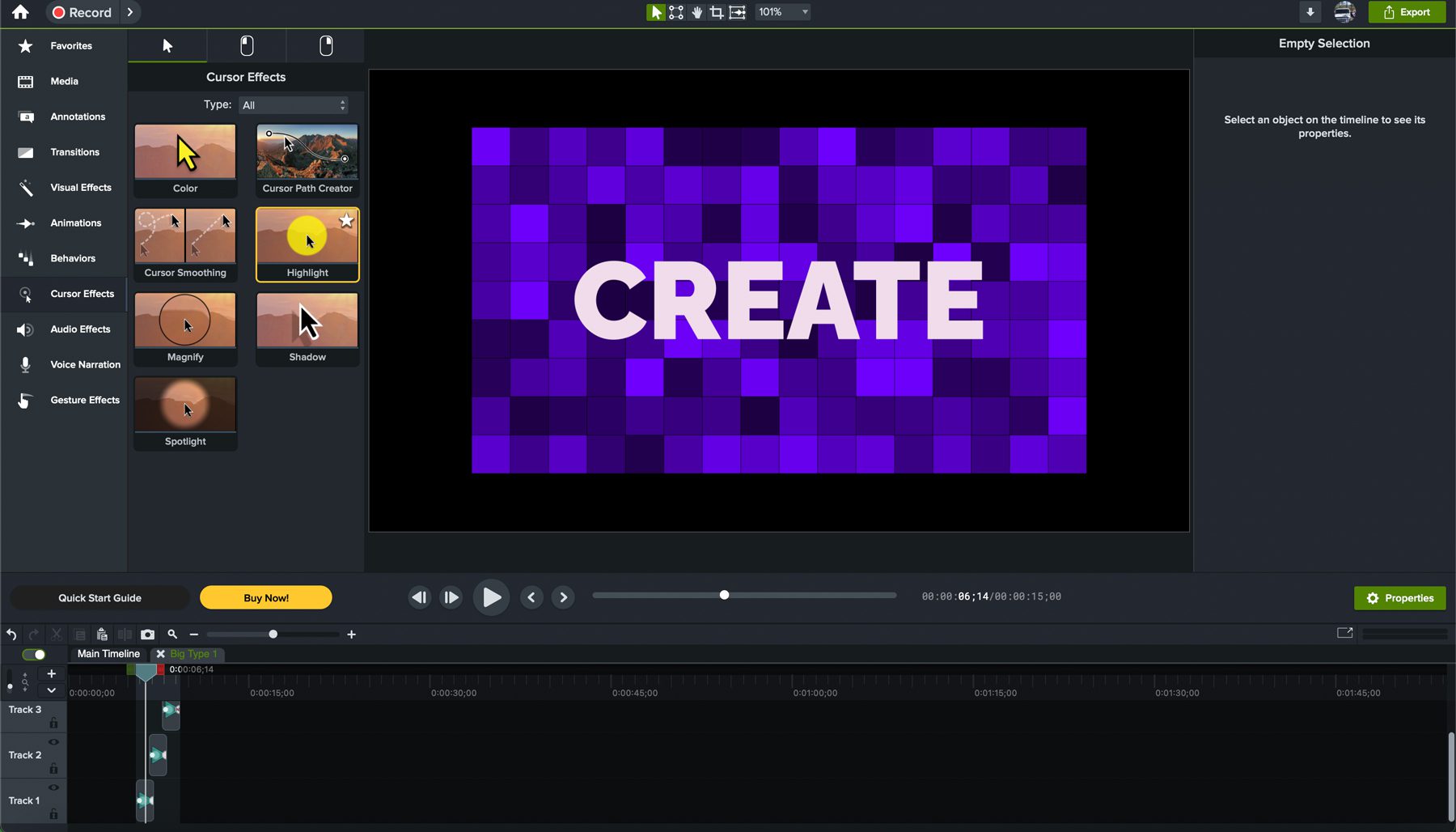
Salah satu fitur terbaik Camtasia adalah kemampuan merekam audionya. Meskipun semua perekam layar menangkap layar Anda, sebagian besar juga tidak mengizinkan Anda merekam audio. Camtasia melakukannya, dan itu mengguncangnya. Fitur utama lainnya adalah efek zoom dan pan. Ini akan memungkinkan Anda untuk memperbesar dan menggeser layar Anda, menarik perhatian ke bagian terpenting. Terakhir, efek kursor di Camtasia luar biasa. Anda dapat menyorot, memperbesar, mengubah warna, dan menerapkan efek lain pada kursor Anda sehingga pengamat dapat dengan mudah mengikutinya.
Terbaik untuk:
Camtasia adalah solusi terbaik bagi mereka yang tidak memiliki pengalaman mengedit video. Antarmuka yang sederhana bahkan memungkinkan pengguna pemula sekalipun untuk membuat dan mengedit video profesional dengan mudah. Terlepas dari industri Anda, jika Anda perlu membuat video pelatihan atau rekaman layar yang menawan, Anda tidak akan menemukan pilihan yang lebih baik daripada Camtasia.
Lihat ulasan lengkap Camtasia kami di sini.
Harga: $179,88 per tahun
Dapatkan Camtasia
2. Bergerak
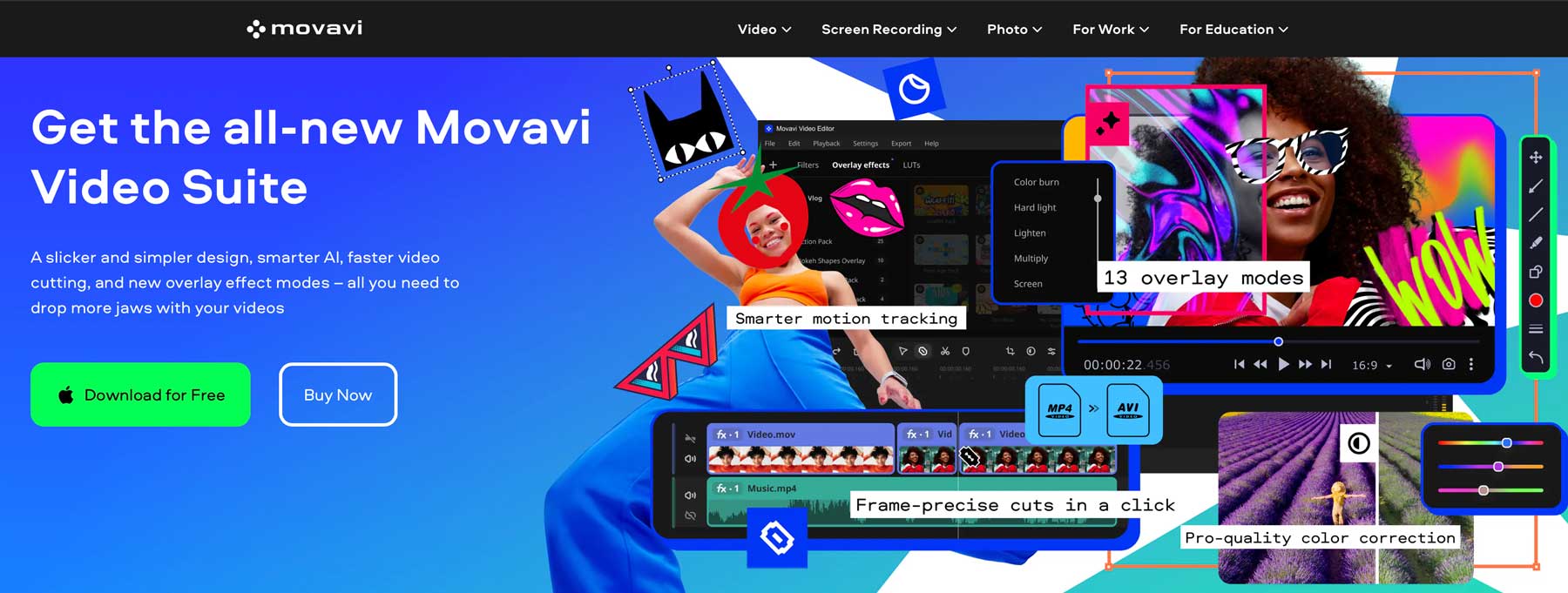
Movavi adalah perekam layar sederhana yang memungkinkan Anda merekam layar, mengambil gambar, dan mengedit video dengan mudah. Perekam layar memiliki beberapa fitur untuk menangkap layar Anda, termasuk alat kursor yang memungkinkan Anda memilih layar, tab, atau sebagian layar yang ingin Anda sertakan dalam video Anda. Terdapat juga animasi kursor dan efek highlight sehingga penonton dapat dengan mudah mengikutinya. Anda dapat memilih layar penuh atau menyalakan webcam untuk menampilkan wajah Anda di sudut layar.
Fitur Utama Movavi:
- Fitur tangkapan layar intuitif
- Perekaman layar gambar-dalam-gambar
- Efek kursor dan klik mouse
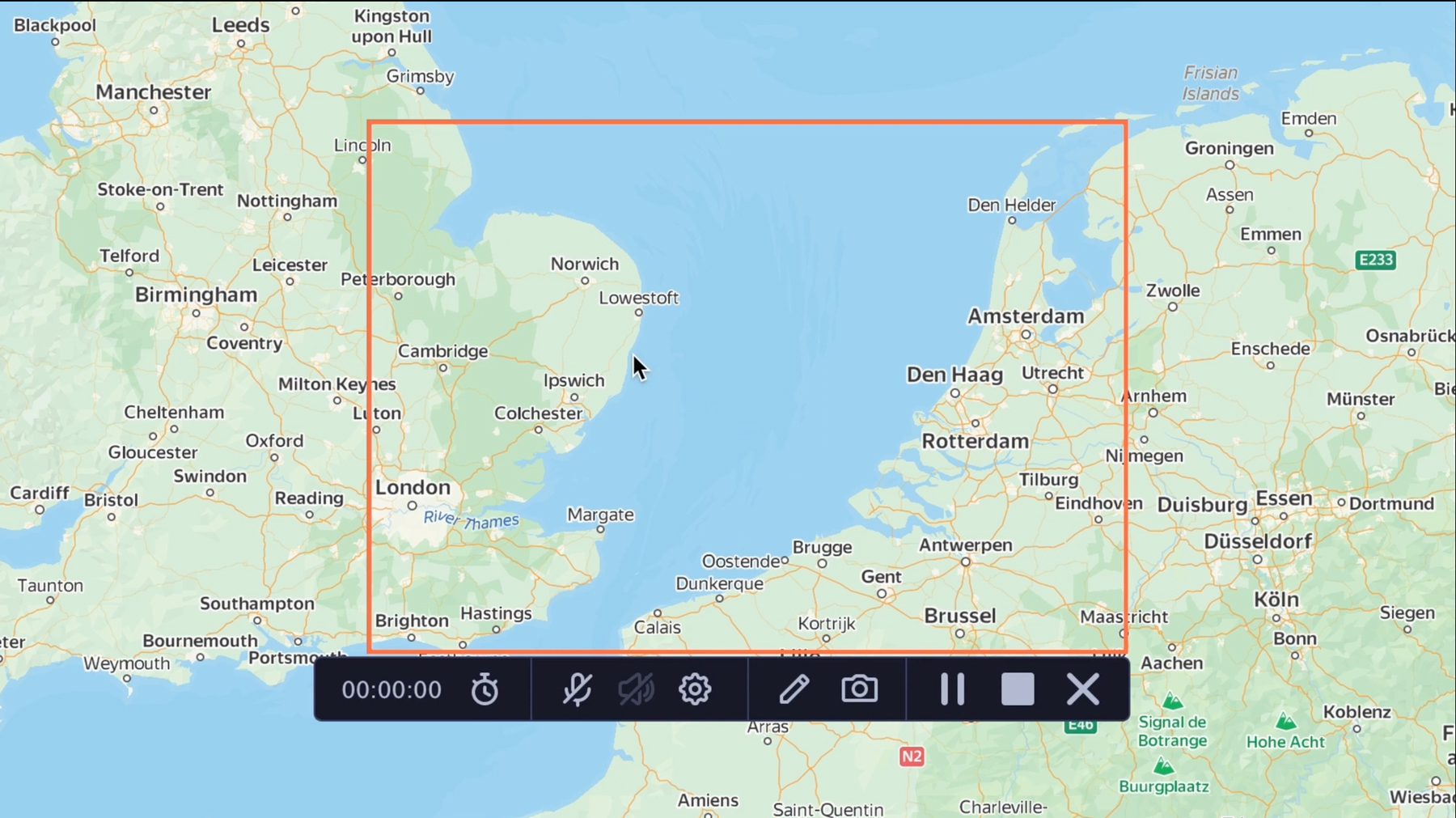
Fitur tangkapan layar adalah salah satu yang paling intuitif di daftar kami. Ini menyediakan kursor jenis crosshair yang sama dengan perekam layar, sehingga Anda akan tahu persis bagian layar mana yang akan diambil. Tentu saja, perusahaan lain menawarkan fungsi serupa, tetapi Movavi mengambil langkah lebih jauh dengan memungkinkan Anda menambahkan anotasi, teks, dan elemen grafis lainnya langsung di dalam gambar yang diambil sebelum menyimpannya.
Terbaik untuk:
Movavi adalah pilihan terbaik bagi mereka yang ingin membuat webinar, kelas, dan tutorial, namun memerlukan resolusi yang lebih baik untuk menjadi perangkat lunak perekaman layar yang efektif untuk bermain game. Jika streaming game penting bagi Anda, kami sarankan untuk mencoba OBS Studio atau EaseUS, yang akan kami tampilkan nanti di postingan ini.
Harga: Paket mulai dari $94,95 per tahun.
Dapatkan Movavi
3. Snagit
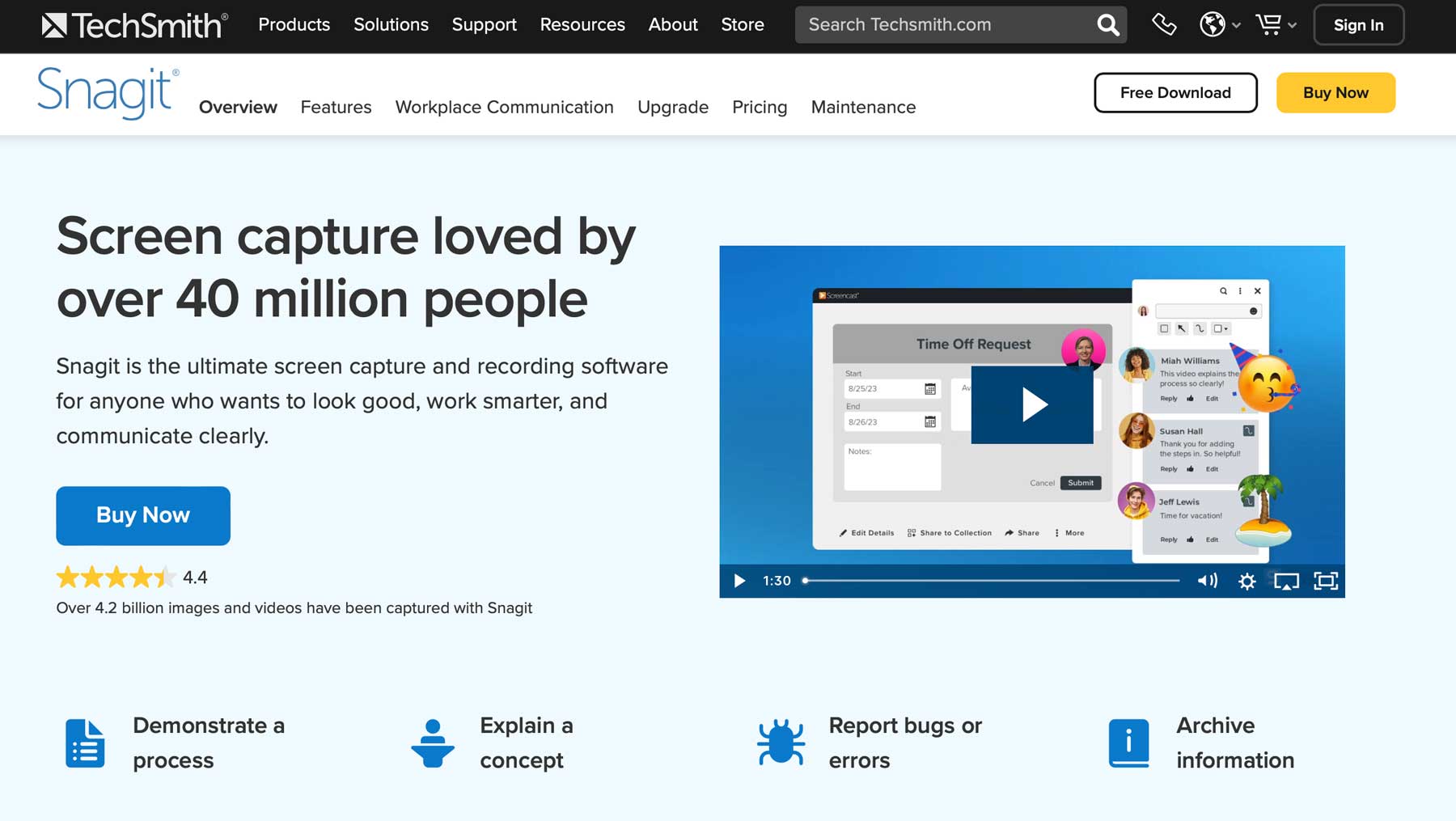
Snagit, juga dari TechSmith, adalah aplikasi tangkapan layar, perekaman, dan pengeditan sederhana untuk Windows dan Mac. Meskipun fitur pengeditannya kurang kuat dibandingkan pembangkit tenaga listrik Techsmith, Camtasia, fitur pengeditan dasar disediakan, seperti pemangkasan. Namun, Snagit benar-benar bersinar dalam hal tangkapan layar bergulir, perekaman layar gambar-dalam-gambar, dan fungsi membaca teks pengenalan karakter optik (OCR).
Fitur Utama Snagit:
- Fungsionalitas membaca teks OCR
- Tangkapan layar gulir panorama
- Buat dan bagikan templat yang disesuaikan
- Pembuat GIF
- Aplikasi Techsmith Capture
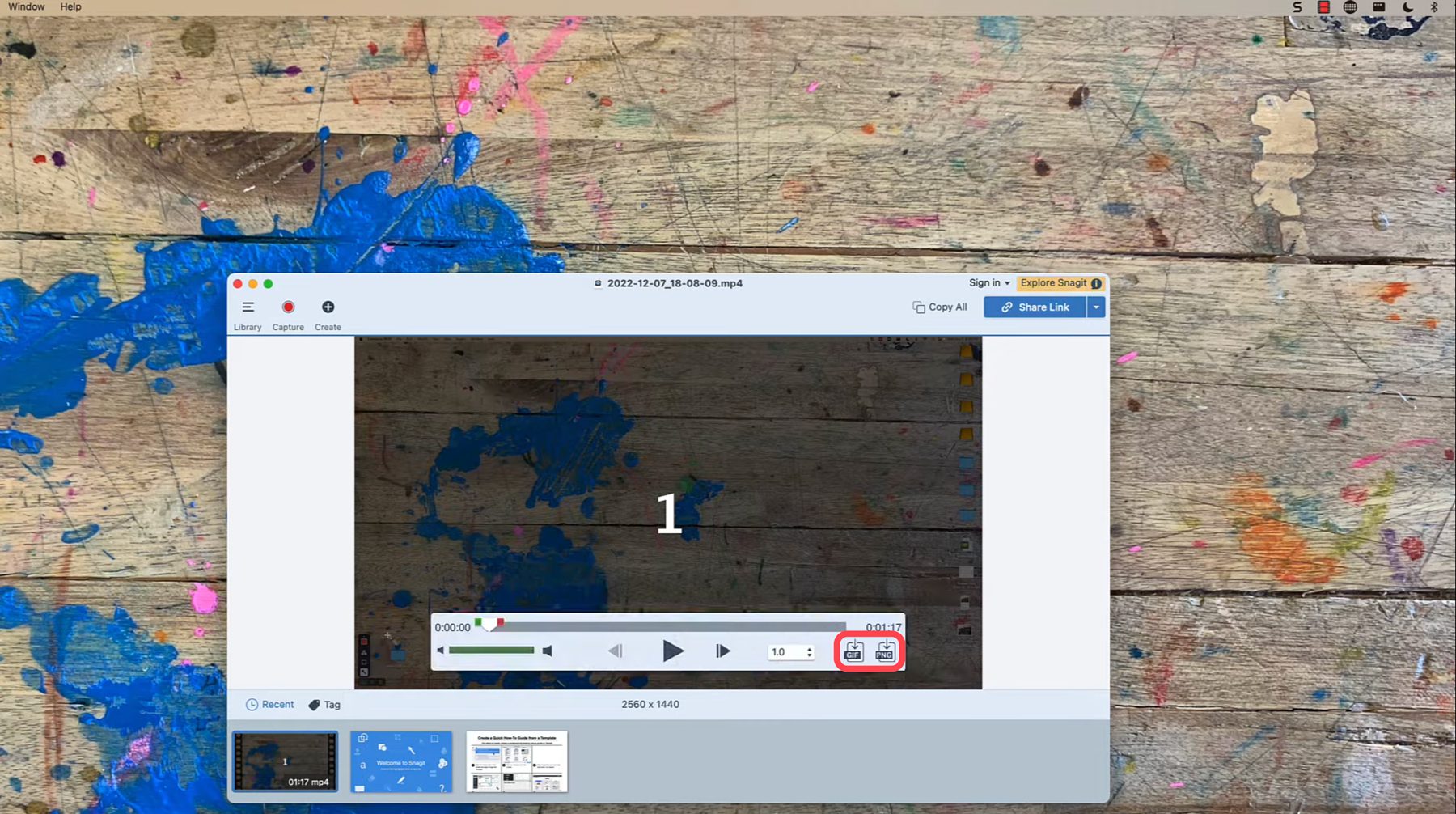
Fitur tambahan Snagit mencakup kemampuan untuk membuat dan berbagi templat yang disesuaikan. Dengan cara ini, setelah Anda membuat template yang efektif, Anda dapat menggunakannya kembali atau membagikannya dengan anggota tim untuk membuat video dengan cepat. Alternatifnya, Snagit menyediakan lusinan tata letak siap pakai untuk membantu Anda membuat tutorial, dokumentasi, atau materi pelatihan. Fitur keren lainnya adalah pembuat GIF, yang memungkinkan Anda mengubah rekaman pendek menjadi GIF animasi. Perlu merekam layar iPhone? Itu tidak menjadi masalah, berkat aplikasi Capture Techsmith untuk iOS, yang memungkinkan Anda merekam layar ponsel Anda hanya dengan beberapa ketukan dan langsung membagikannya kembali ke Snagit untuk dipotong.
Terbaik untuk:
Snagit adalah pilihan terbaik bagi mereka yang perlu menandai tangkapan layar dan merekam layar mereka. Mereka yang perlu membuat dokumentasi visual, tutorial, dan materi pelatihan akan merasakan perangkat lunak ini intuitif, mudah digunakan, dan dikemas dengan fitur yang cukup untuk menyelesaikan pekerjaan dengan harga terjangkau.
Untuk mempelajari lebih lanjut tentang Snagit, baca penjelasan mendalam kami tentang cara menggunakan Snagit untuk blogging.
Harga: $62,99 (biaya satu kali).
Dapatkan Snagit
4. Teman Layar
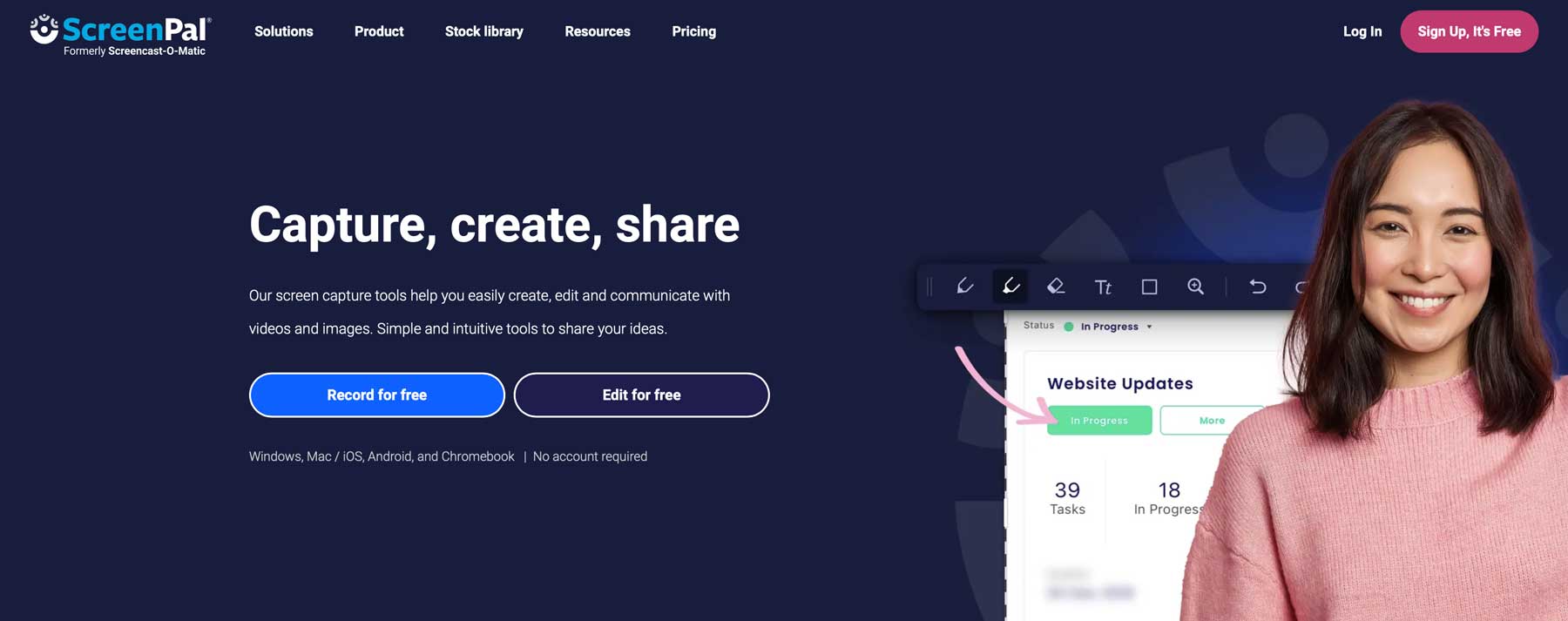
ScreenPal dimulai pada tahun 2006 sebagai Screencast-O-Matic tetapi mengalami rebranding pada awal tahun 2023. Disebut-sebut sebagai “komunikasi video yang mudah untuk semua orang,” ScreenPal menyediakan banyak opsi bagi mereka yang mencari cara mudah untuk merekam layar mereka. Ia berfungsi dengan Mac, PC, dan perangkat seluler, memiliki obrolan langsung terintegrasi, dan menyediakan enkripsi ujung ke ujung untuk menjaga privasi konten Anda.
Fitur Utama ScreenPal:
- Perpustakaan stok bawaan
- Enkripsi ujung ke ujung
- Obrolan terintegrasi
- Tangkapan layar dengan kemampuan markup
- Hosting awan (pro)
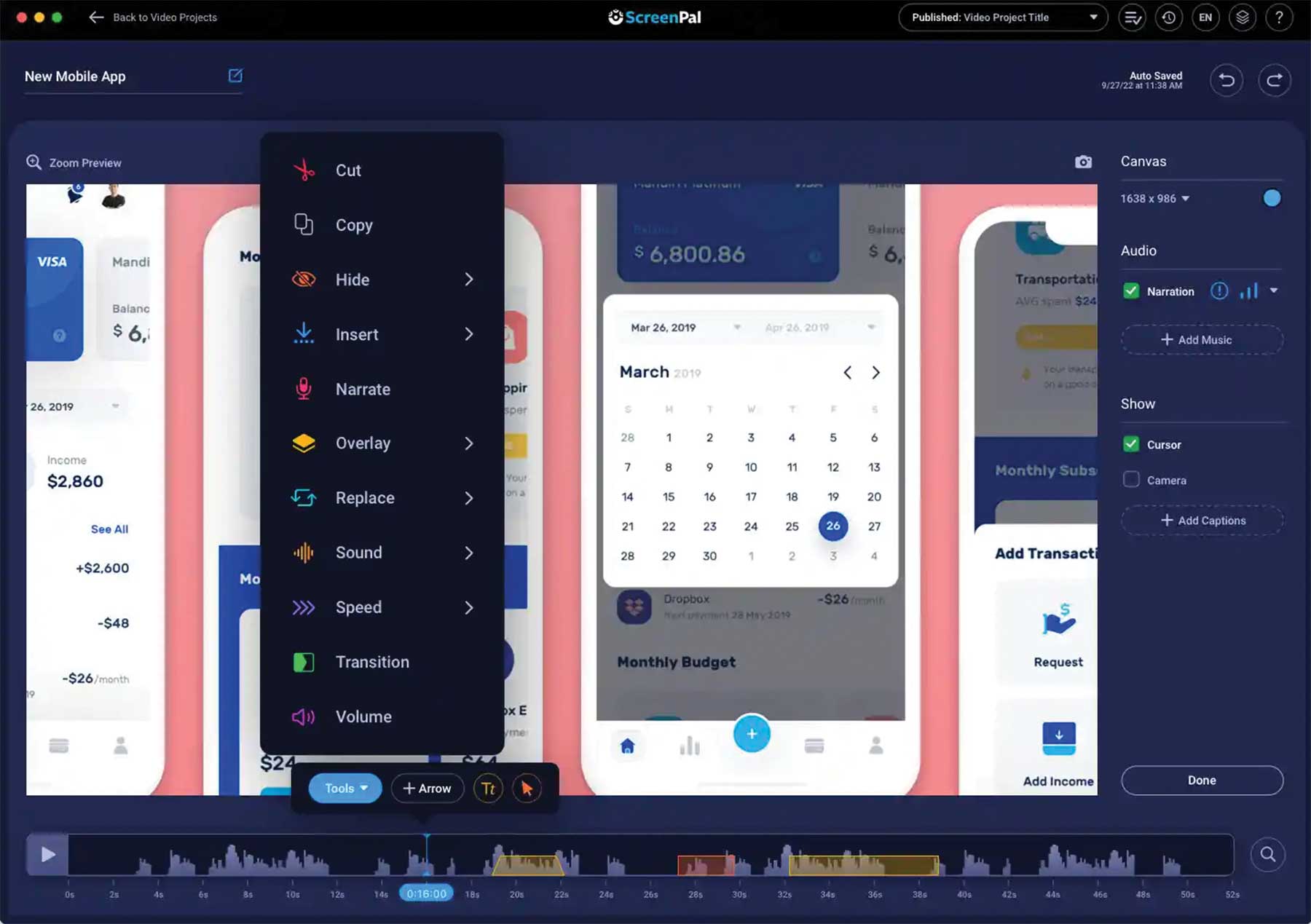
Meskipun ScreenPal mudah digunakan, bukan berarti Anda harus mengorbankan fitur. Perangkat lunak ini menghasilkan video berkualitas tinggi sehingga semua orang dapat melihat detail paling rumit dari video Anda. Anda juga akan memiliki akses ke beberapa alat anotasi untuk menyorot atau menggambar untuk menyorot bagian terpenting. Opsi cloud hosting untuk pengguna pro memungkinkan Anda merekam video dan menyimpannya untuk diputar nanti. ScreenPal menawarkan versi gratis perekam dan editor videonya, tetapi Anda harus mendaftar untuk paket berbayar untuk mendapatkan waktu perekaman tanpa batas dan editor video lengkap.
Terbaik untuk:
ScreenPal paling cocok untuk pendidik, profesional, dan pembuat konten. Dengan antarmuka yang intuitif, kontrol sederhana, stok gambar dan musik bebas royalti, serta pengeditan video, ini menyediakan semua yang Anda butuhkan untuk merekam, mengedit, dan berbagi video dengan harga yang sangat terjangkau. Namun, alat pengeditan videonya cukup mendasar, dengan hanya beberapa fitur. Jika Anda memerlukan sesuatu yang memiliki lebih banyak pilihan, kami sarankan untuk mencoba Camtasia.
Harga: Gratis, dengan paket berbayar mulai dari $36 per tahun.
Dapatkan ScreenPal
5. Pakar Rek EaseUS
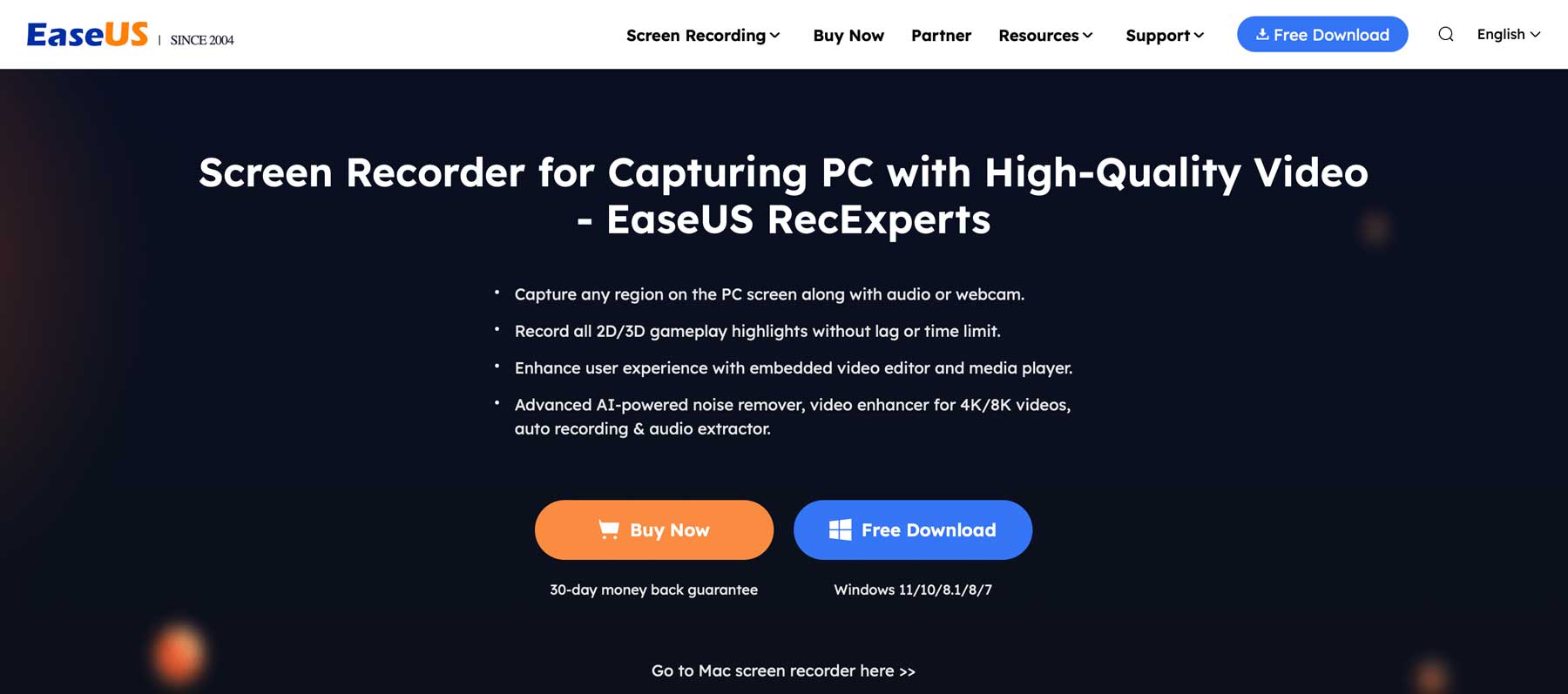
Perangkat lunak perekaman layar berikutnya dalam daftar kami, EaseUS, adalah perekam layar serbaguna dan kuat untuk Windows dan Mac. Ini memungkinkan pengguna untuk merekam layar mereka dengan audio dan merekam panggilan video, permainan, video langsung, dan banyak lagi. Ini menawarkan pengaturan perekam yang dapat disesuaikan, editor video bawaan, dan rekaman audio berkualitas tinggi.
Fitur Utama EaseUS:
- Video gambar-dalam-gambar
- Rekam layar dengan audio
- Ekstrak musik atau audio latar belakang dengan AI
- Rekam gameplay 2D/3D tanpa jeda
- Simpan rekaman dalam berbagai format
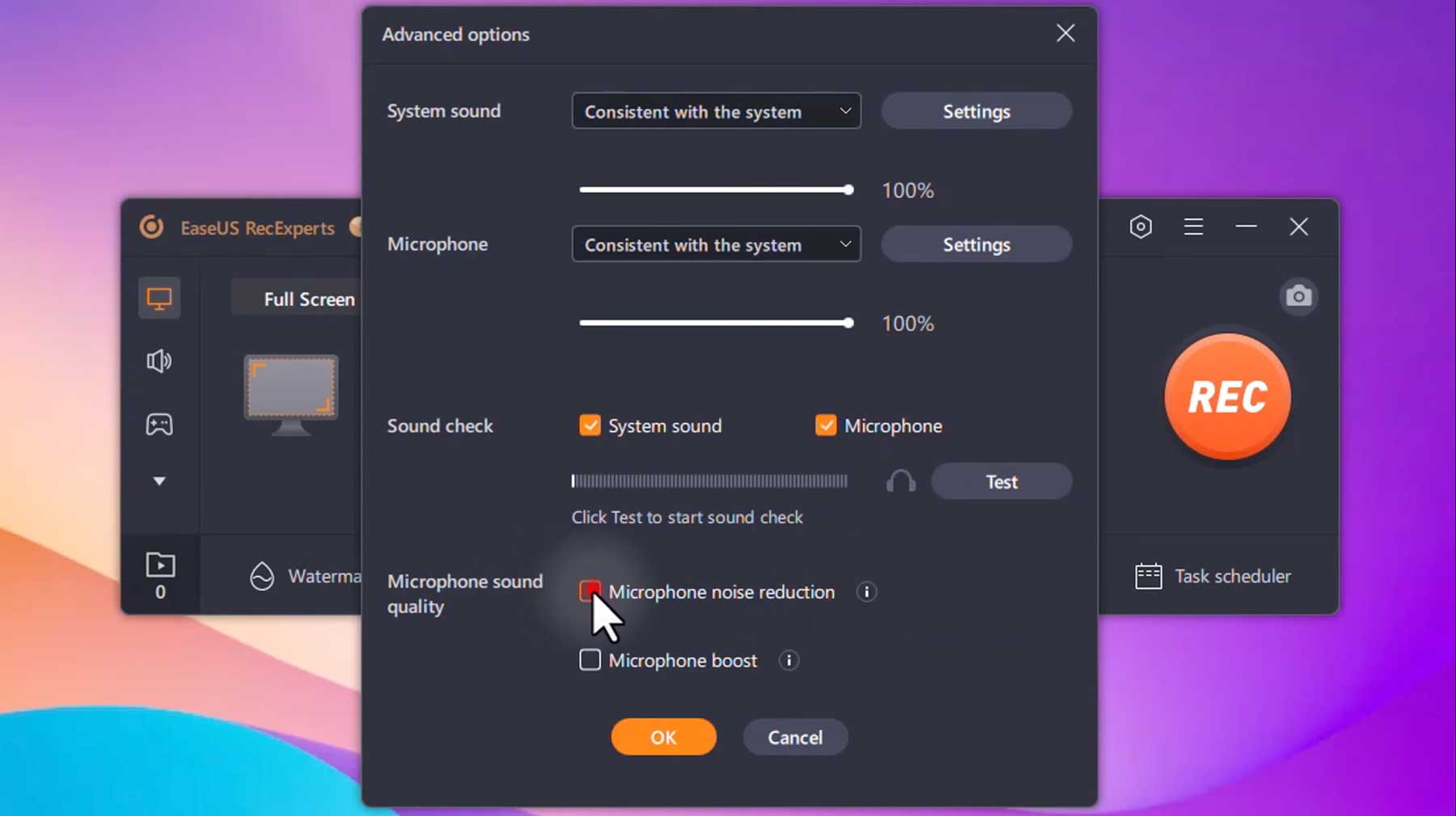
Ada beberapa fitur EaseUS yang membuatnya menonjol dari para pesaingnya. Yang pertama adalah penghilang kebisingan, penambah video, dan ekstraktor audio bertenaga AI. Alat-alat ini memungkinkan Anda meningkatkan rekaman Anda hanya dengan beberapa klik. EaseUS juga cocok bagi para gamer yang melakukan live-streaming karena platformnya dirancang untuk merekam gameplay 2D dan 3D tanpa lag. Untuk mempermudah perekaman audio, EaseUS memungkinkan Anda merekam suara internal, menggunakan mikrofon eksternal, atau menghilangkan suara sama sekali dengan opsi sakelar yang praktis. Ada juga filter layar hijau untuk merekam video dengan latar belakang apa pun yang Anda pilih.
Terbaik untuk:
EaseUS adalah solusi hebat untuk YouTuber, gamer, pendidik, dan profesional. Ini ideal untuk streaming gameplay, membuat webinar, dan merekam rapat Zoom. Dengan fitur penyempurnaan audio bertenaga AI, antarmuka yang disederhanakan, dan harga yang terjangkau, mereka yang ingin membuat video akan menemukan banyak hal yang disukai dengan EaseUS.
Harga: Gratis, dengan paket bulanan mulai dari $19,95.

Dapatkan KemudahanUS
6. Alat tenun
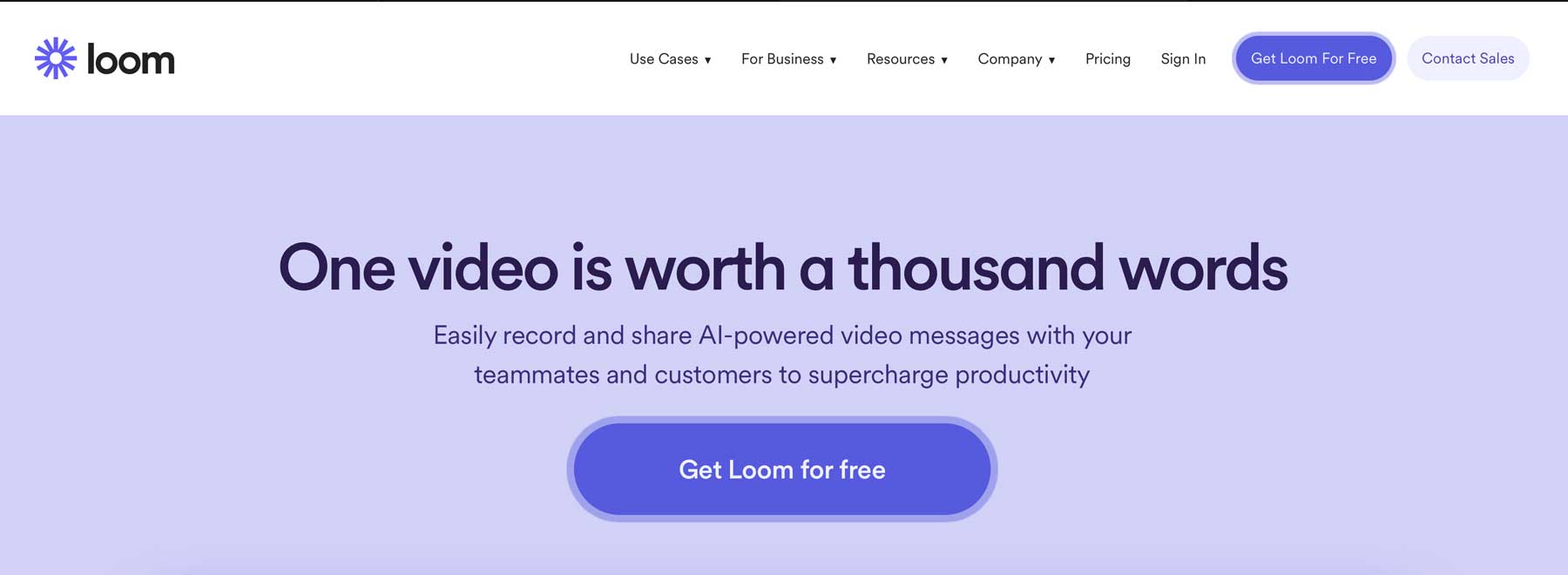
Berikutnya dalam daftar perangkat lunak perekaman layar terbaik kami adalah Loom. Ini kompatibel dengan sistem operasi utama dan perangkat ponsel cerdas seperti MacOS, Windows, iPhone, dan Android. Versi gratisnya memberi Anda video hingga lima menit setiap kali Anda merekam dan menyediakan perekaman gambar-dalam-gambar sehingga Anda dapat menampilkan wajah dan layar Anda secara bersamaan. Pengguna dapat menggunakan aplikasi desktop atau seluler atau memasang ekstensi Chrome untuk merekam jendela browser dengan mudah.
Fitur Utama Alat Tenun:
- Aplikasi untuk desktop dan seluler
- Ekstensi Chrome untuk merekam tab browser
- Versi gratisnya menyediakan rekaman hingga 5 menit
- Resolusi perekaman hingga 4K
- alat tenun AI
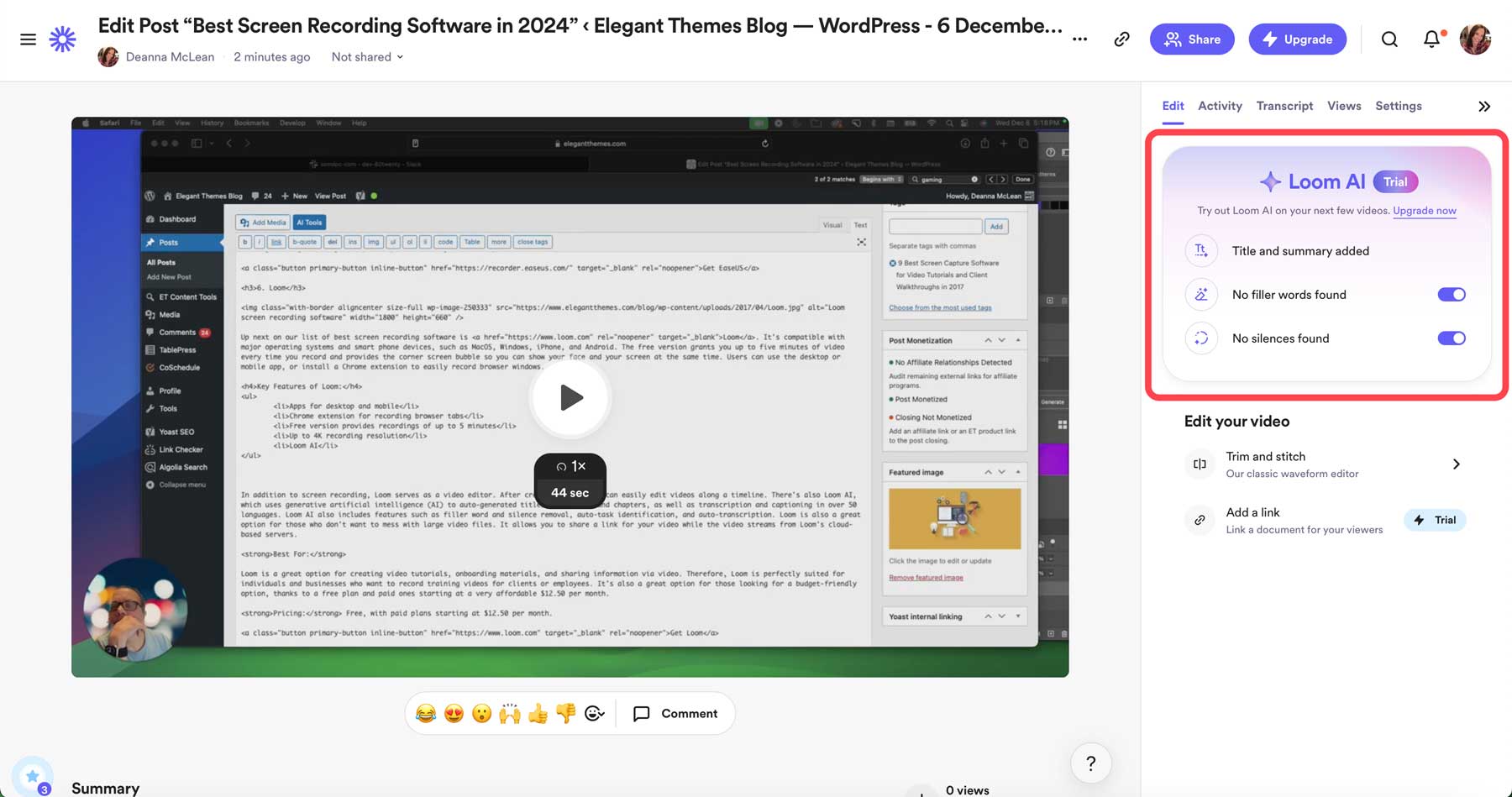
Selain perekaman layar, Loom berfungsi sebagai editor video. Setelah membuat klip, Anda dapat dengan mudah mengedit video sepanjang garis waktu. Loom AI menggunakan kecerdasan buatan (AI) generatif untuk membuat judul, ringkasan, dan bab secara otomatis, serta transkripsi dan teks dalam lebih dari 50 bahasa. Ini mencakup penghapusan kata pengisi dan keheningan, identifikasi tugas otomatis, dan transkripsi otomatis. Loom juga merupakan pilihan bagus bagi mereka yang tidak ingin dipusingkan dengan file video berukuran besar. Ini memungkinkan Anda membagikan tautan untuk video Anda saat streaming dari server berbasis cloud Loom.
Terbaik untuk:
Loom adalah pilihan terbaik untuk membuat tutorial video, materi orientasi, dan berbagi informasi melalui video. Oleh karena itu, Loom cocok untuk individu dan bisnis yang ingin merekam video pelatihan untuk klien atau karyawan. Ini juga bagus untuk mereka yang mencari opsi ramah anggaran, berkat paket gratis dan berbayar mulai dari $12,50 per bulan.
Harga: Gratis, dengan paket bulanan berbayar mulai dari $12,50.
Dapatkan alat tenun
7. Studio OBS
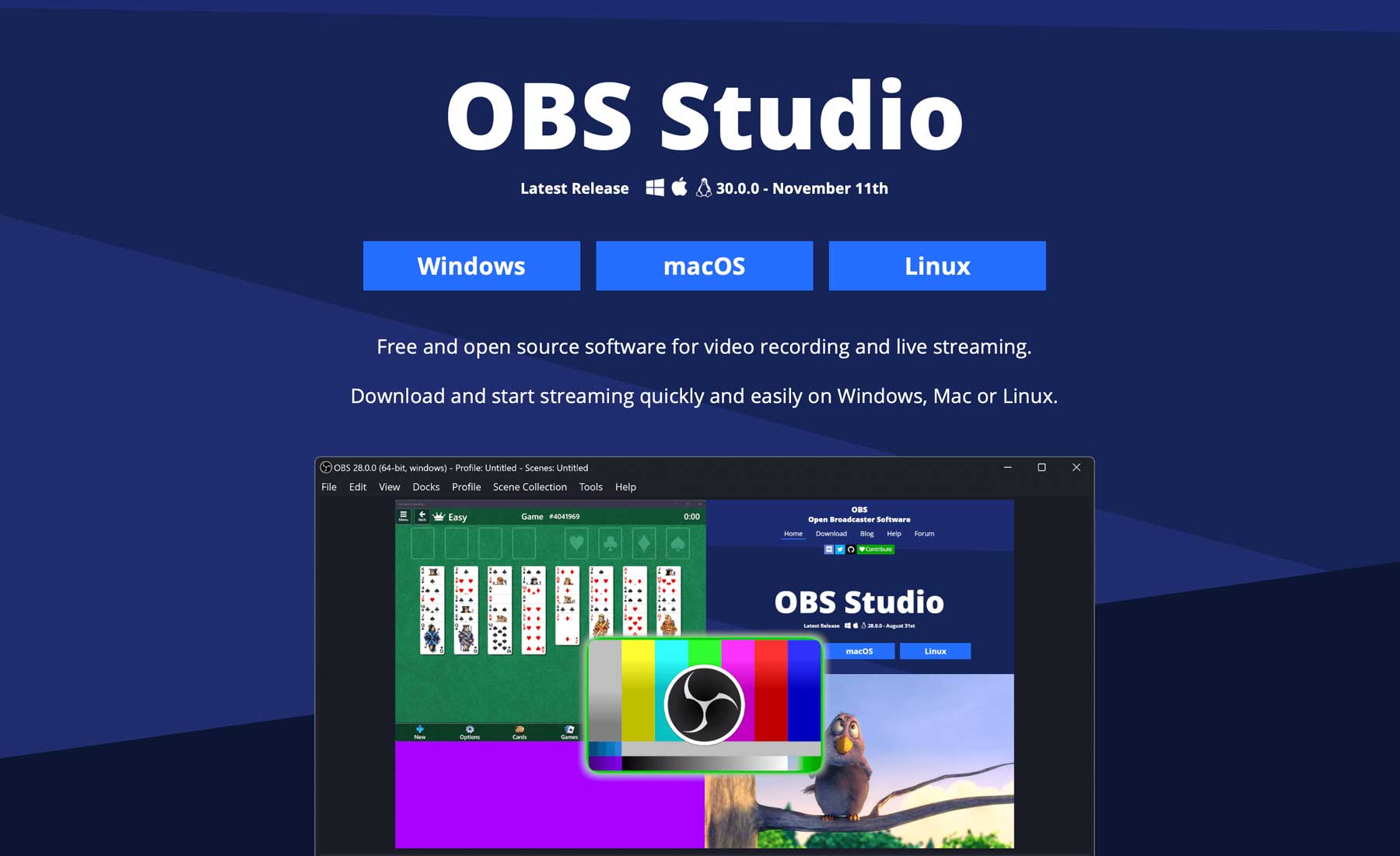
OBS Studio adalah perangkat lunak perekaman layar gratis terbaik di daftar kami. Ini adalah platform sumber terbuka untuk semua sistem operasi utama, termasuk Windows, MacOS, dan Linux. Pengguna akan senang mengetahui bahwa meskipun gratis, tidak ada iklan, tanda air, atau batasan waktu, jadi Anda akan menikmati kemampuan untuk membuat rekaman layar sebanyak yang Anda inginkan. Salah satu fitur terbaik OBS Studio adalah multiview. Ini memungkinkan pengguna untuk mengelola hingga delapan layar sekaligus, memiliki tata letak yang dapat disesuaikan, dan memiliki dukungan plugin teknologi studio virtual (VST) untuk meningkatkan fungsionalitas.
Fitur Utama OBS Studio:
- Fitur multiview memungkinkan hingga 8 layar sekaligus
- Tidak ada iklan, tanda air, atau batasan waktu
- Rekam layar Anda atau streaming langsung
- Dukungan untuk semua sistem operasi utama
- Pencampur audio terpasang
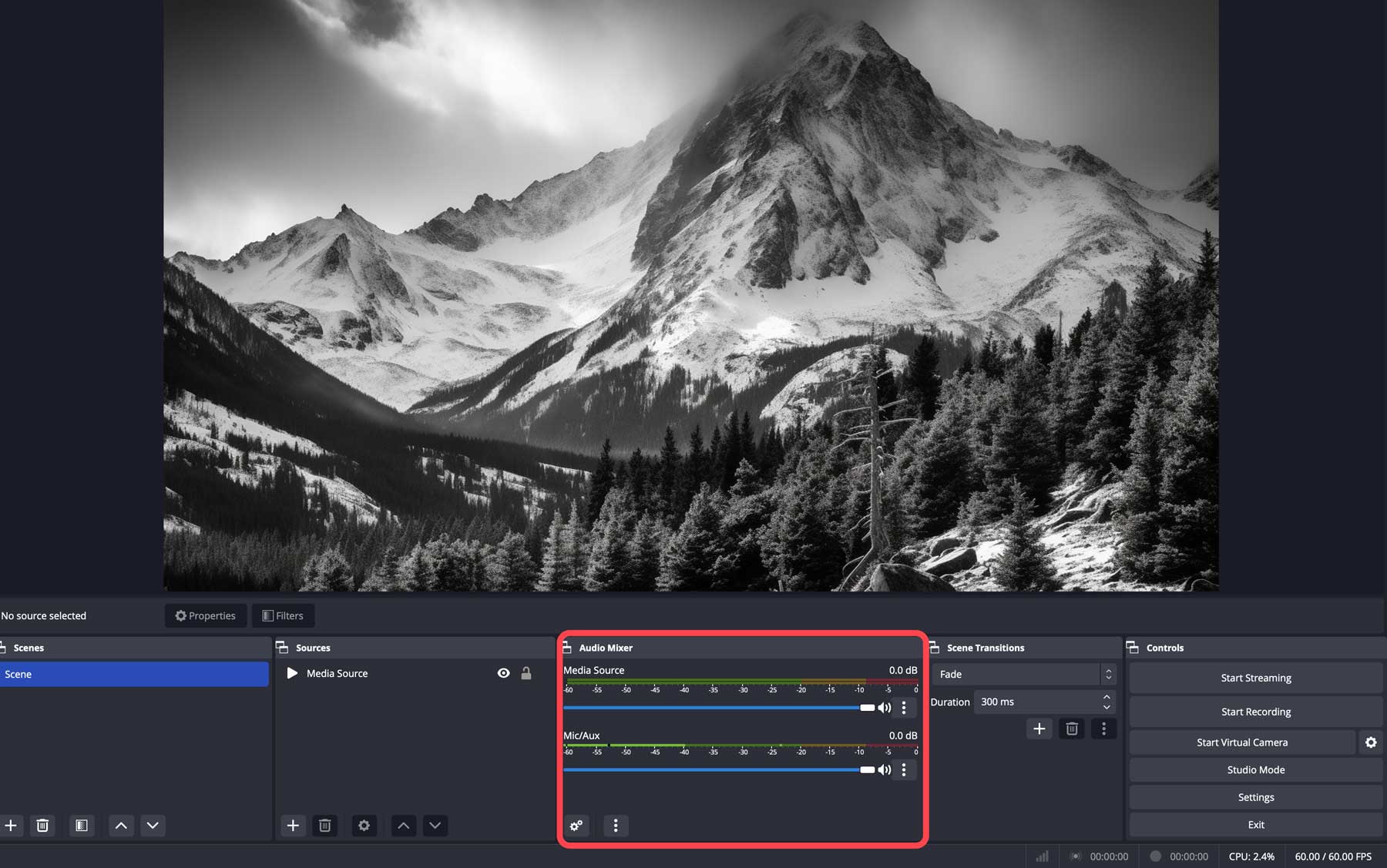
Salah satu fitur utama OBS Studio adalah mixer audionya, yang memiliki beberapa filter, termasuk peredam bising, penguatan, dan gerbang kebisingan. Rekaman layar dapat berisi berbagai sumber, seperti gambar, tangkapan jendela, teks, jendela browser, webcam, dan banyak lagi. Sistem docking modular memungkinkan Anda mengatur ulang tata letak persis seperti yang Anda inginkan, dengan opsi untuk mengeluarkan alat ke dalam jendela individual.
Terbaik untuk:
Mereka yang mencari perangkat lunak perekaman layar yang ramah anggaran dan penuh fitur harus mencari OBS Studio. Dengan fitur seperti multiview, mixer audio, dan dasbor yang dapat disesuaikan, ada banyak hal yang disukai. Namun, ada beberapa kelemahan. Antarmukanya mungkin lebih mudah dipelajari, dan program ini menghabiskan banyak sumber daya. Agar berhasil menjalankannya, Anda memerlukan komputer yang cukup besar dan kuat dengan kartu grafis khusus. Jadi, jika Anda memiliki komputer lama, lihatlah Camtasia atau Snagit.
Harga: Gratis
Dapatkan OBS Studio
8. keren
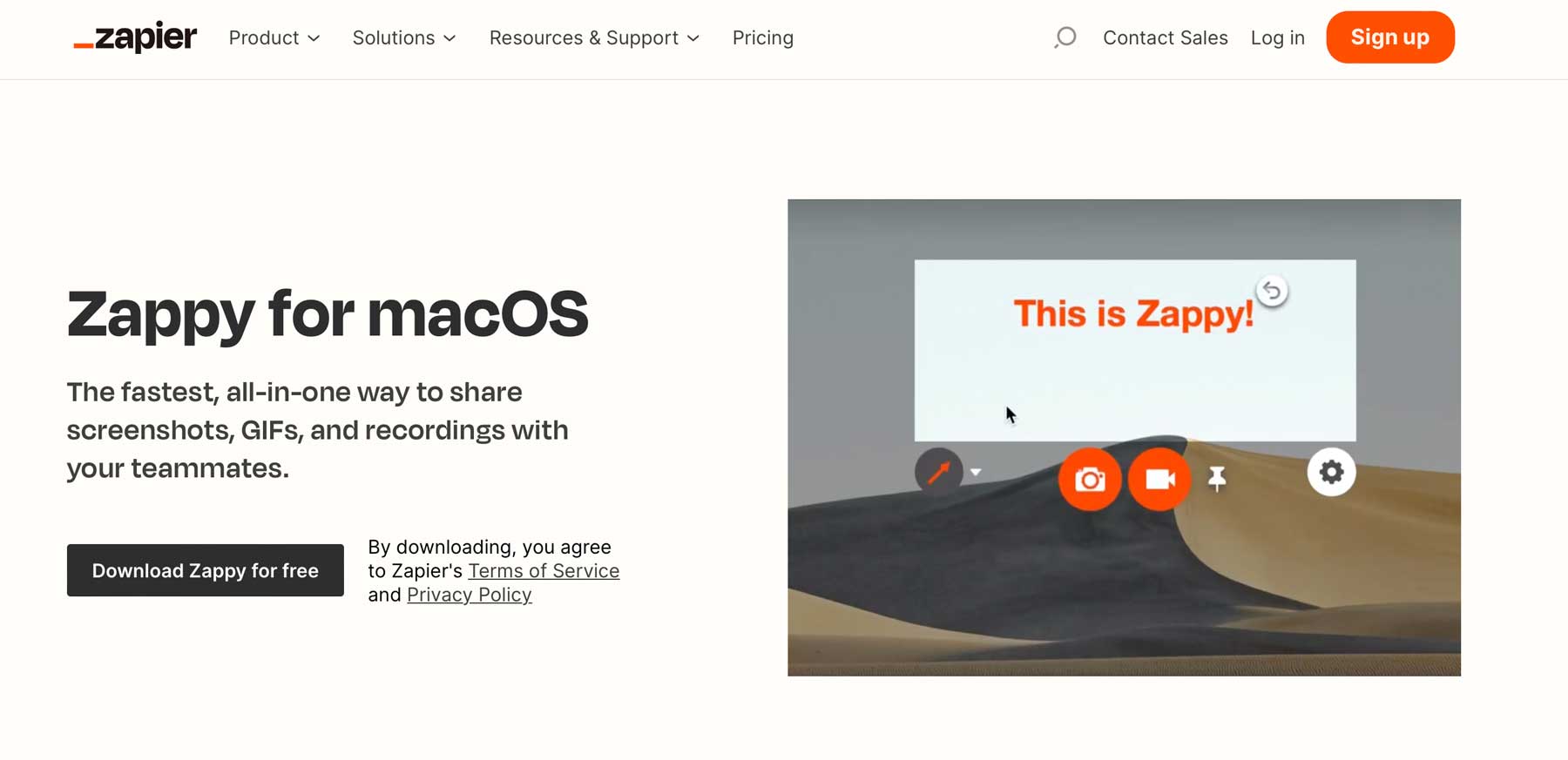
Zappy, dibuat oleh Zapier, adalah perekam layar gratis dan sederhana untuk Mac yang menyediakan cara mudah untuk berbagi tangkapan layar, GIF, dan rekaman dengan rekan satu tim. Didesain sebagai alat untuk pekerja jarak jauh, Zappy memungkinkan Anda menentukan pintasan keyboard untuk merekam video, menyorot elemen penting dengan anotasi, dan menyimpannya secara lokal. Alternatifnya, dengan akun Zapier berbayar, Zappy dapat secara otomatis mengunggah video ke cloud sehingga Anda dapat membagikannya melalui URL. Meskipun ini bukan produk paling kaya fitur dalam daftar kami, produk ini tetap memberikan cara terbaik bagi mereka yang memiliki anggaran terbatas untuk membuat rekaman layar profesional.
Fitur Utama Zappy:
- Buat GIF
- Antarmuka yang luar biasa sederhana
- Bebas
- Platform khusus Mac
- Buat VoiceOver
Sejauh ini, fitur terbaik Zappy adalah kesederhanaannya. Tidak banyak fitur yang menarik, namun apa yang dilakukannya berjalan dengan baik. Anda dapat mengaktifkannya di Mac menggunakan pintasan yang telah ditentukan sebelumnya atau mengaksesnya melalui bilah menu Mac Anda. Zappy memungkinkan Anda menentukan layar yang ingin Anda rekam, menyediakan kemampuan VoiceOver, dan menyediakan gambar-dalam-gambar sehingga Anda dapat mempersonalisasi video Anda. Seperti disebutkan sebelumnya, pelanggan Zapier berbayar mendapatkan akses ke penyimpanan cloud, jadi berbagi video melalui URL sangatlah mudah.
Terbaik untuk:
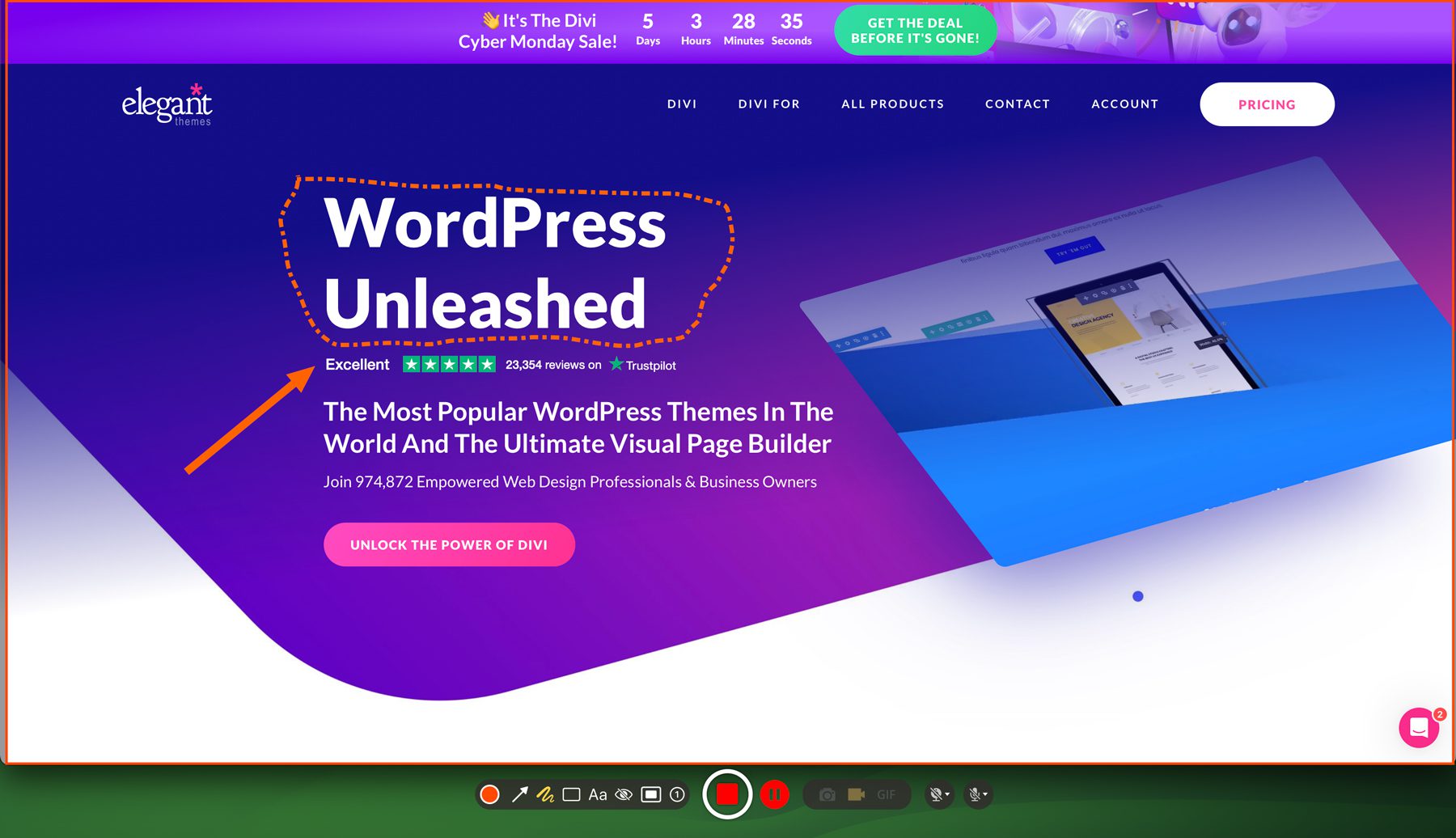
Zappy awalnya dibuat untuk berbagi video di antara staf Zapier. Namun, mereka menemukan bahwa cara ini bekerja dengan sangat baik sehingga harus ditawarkan kepada masyarakat luas. Seperti yang dinyatakan sebelumnya, ada beberapa fitur di Zappy, tetapi Zappy akan merekam layar Anda, memungkinkan Anda membuat VoiceOver, dan membuat anotasi pada pesan penting. Coba Zappy jika Anda seorang individu atau pemilik usaha kecil yang mencari cara gratis untuk membuat rekaman layar untuk klien atau karyawan Anda.
Harga: Gratis
Dapatkan Zappy
9. Aliran Layar
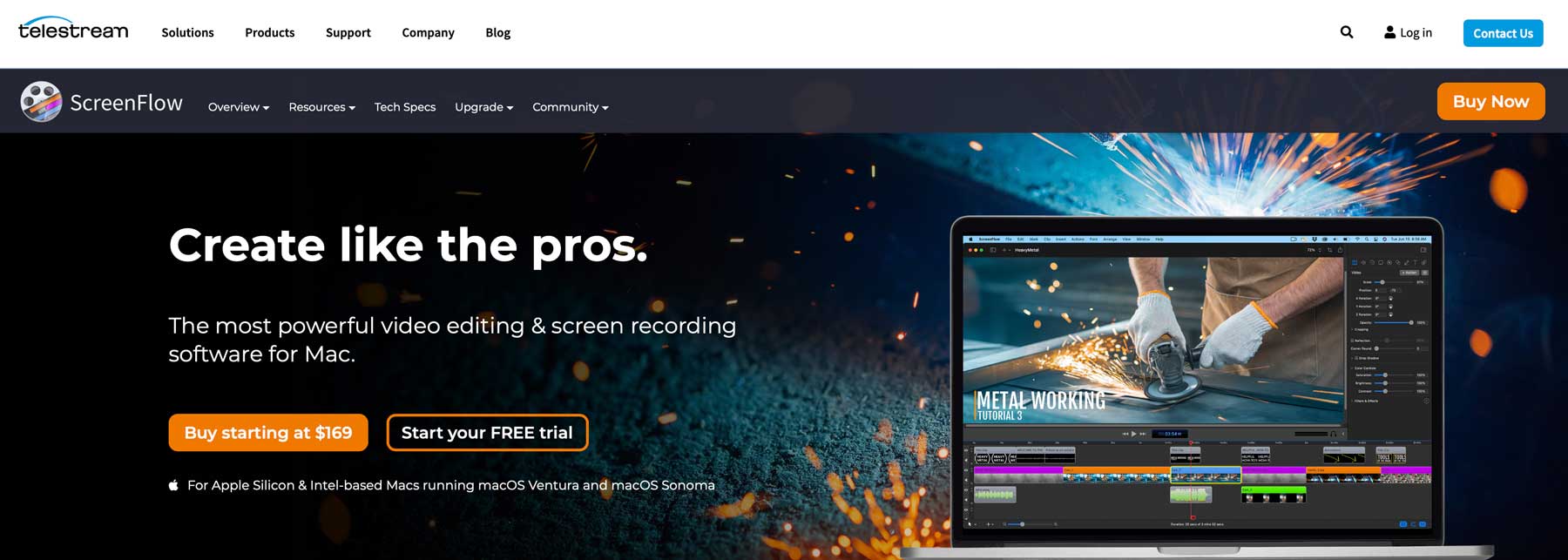
Perangkat lunak perekaman layar kami berikutnya dalam daftar adalah ScreenFlow, perangkat lunak perekaman dan pengeditan video untuk komputer berbasis intel dan Apple Silicon Mac. Ini dikembangkan oleh Telestream dan dirilis pada tahun 2008 untuk meningkatkan perangkat lunak perekaman layar bawaan Apple. ScreenFlow dapat menangkap audio dan video, menambahkan sorotan dan anotasi, dan mengeluarkan video dalam berbagai format, seperti GIF, M4V, MOV, dan MP4. Sebagai bonus, Anda dapat dengan mudah merekam audio dan video dari perangkat iOS mana pun yang terhubung.
Fitur Utama ScreenFlow:
- Rekam audio dan video
- Mengekspor video dalam berbagai format
- Tambahkan sorotan dan anotasi
- Rekam video dan audio dari perangkat iOS yang terhubung
- Perpustakaan judul yang dapat disesuaikan
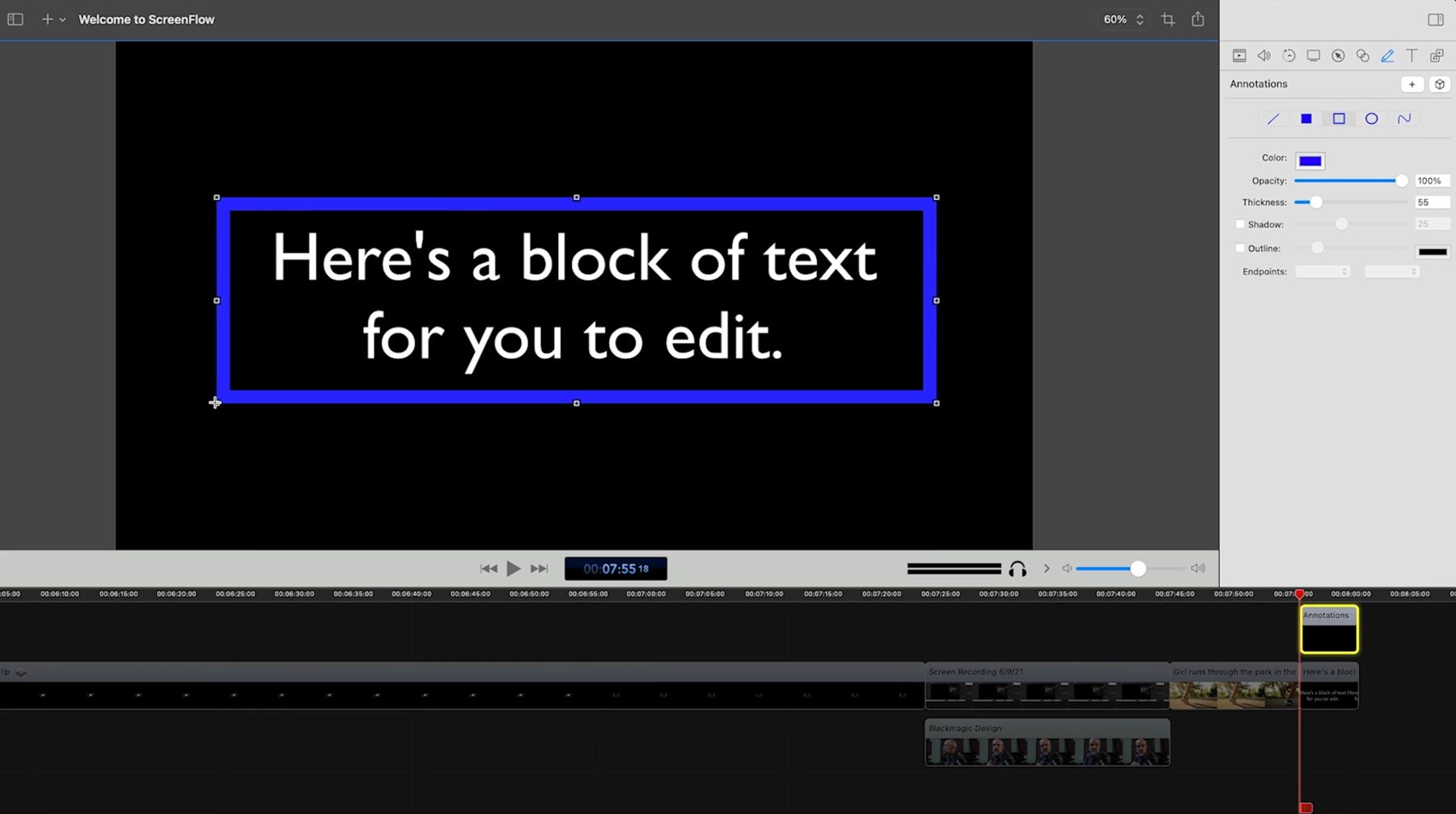
Salah satu fitur terbaik ScreenFlow adalah kemampuan merekam aplikasi, mikrofon, dan kamera secara bersamaan. Ini berarti Anda dapat merekam diri Anda sendiri, browser Anda, dan konten iOS Anda secara bersamaan. Selain itu, jika Anda ingin menganimasikan grafik atau teks, ScreenFlow juga dapat melakukannya berkat alat pengeditan video yang canggih. Ada juga dukungan untuk teks tertulis, pengelolaan media melalui penanda dan label warna, serta kemampuan untuk membuat animasi GIF dan PNG.
Terbaik untuk:
Dibandingkan dengan perangkat lunak perekaman layar lainnya, perekaman simultan ScreenFlow, fitur pengeditan video, dan kompatibilitas Mac menjadikannya pilihan yang tepat bagi para pembuat konten, terutama mereka yang berada di ekosistem Mac. Namun bagi pengguna Windows, software seperti Camtasia mungkin lebih cocok.
Harga: Mulai dari $169 (biaya satu kali).
Dapatkan ScreenFlow
10. Perekam Layar Es Krim
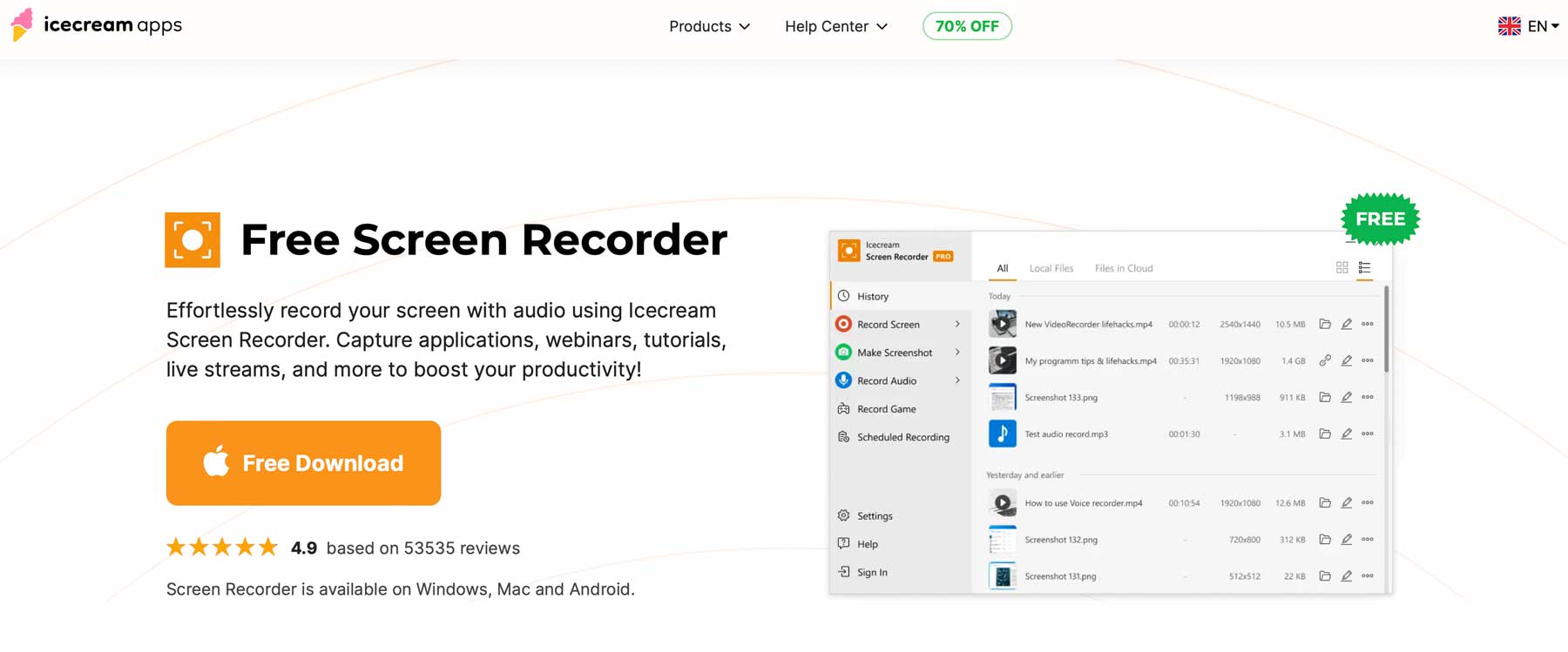
Yang terakhir adalah Es Krim. Tersedia untuk Mac, Windows, dan Android, pengguna dapat merekam audio layar mereka melalui mikrofon yang terhubung dan memilih kualitas rekaman. Perekam Layar Es Krim gratis dengan fitur terbatas, tetapi versi pro mengemas lebih banyak fitur, seperti merekam aplikasi, permainan, panggilan video, streaming online, dan banyak lagi.
Fitur Utama Perekam Layar Icecream:
- Perekaman gambar-dalam-gambar
- Beri anotasi dan edit rekaman
- Rekam aplikasi, streaming game, panggilan video, dan lainnya (pro)
- Perekaman layar terjadwal
- Tambahkan branding, seperti logo sebagai tanda air
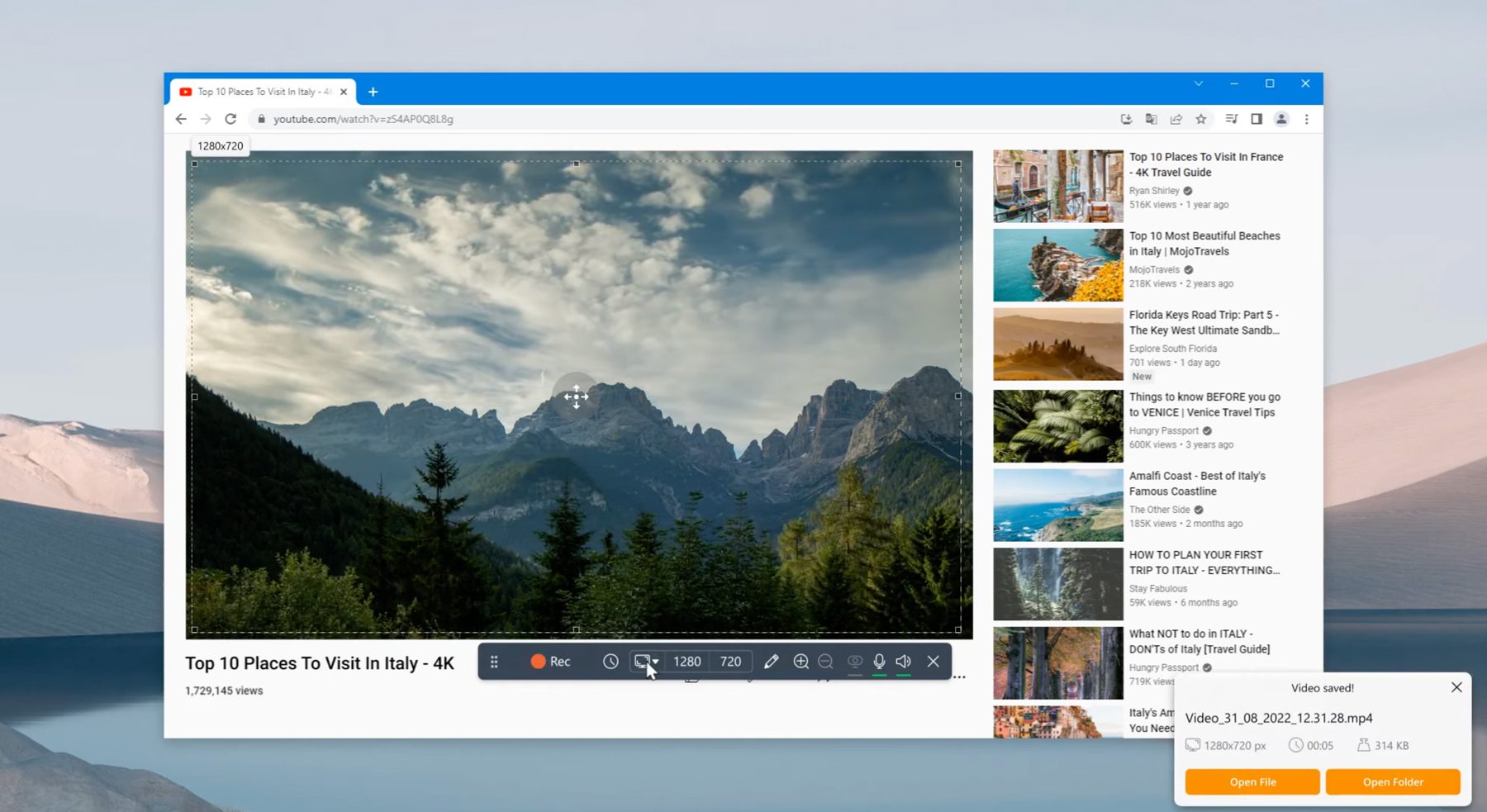
Beberapa fitur utama Icecream adalah perekaman gambar-dalam-gambar, zoom in/out, tanda air pelanggan, dan hotkey, dan masih banyak lagi. Namun, fitur terbaik Icecream adalah alat menggambar dan teksnya. Anda dapat menambahkan panah dan langkah bernomor, menggambar dengan alat kuas bentuk bebas, dan membuat berbagai bentuk dan teks. Dengan begitu, Anda dapat membuat tutorial yang efektif dengan menarik perhatian ke area terpenting dalam video Anda.
Terbaik untuk:
Meskipun Icecream Screen Recorder adalah entri paling dasar dalam daftar kami, Icecream Screen Recorder menyediakan fitur yang cukup bagi pembuat konten untuk menyelesaikan pekerjaannya. Untuk platform gratis, ini adalah salah satu yang terbaik. Dari antarmuka sederhana hingga alat menggambar, perangkat lunak perekam layar ini cocok untuk siapa saja yang kekurangan uang dan perlu membuat tutorial atau video pendidikan.
Harga: Gratis, dengan paket pro mulai dari $29,95 per tahun.
Dapatkan Perekam Layar Icecream
Membandingkan Software Perekaman Layar Terbaik
Memilih perangkat lunak perekaman layar terbaik untuk kebutuhan Anda pada akhirnya bergantung pada apa yang Anda inginkan. Baik membuat tutorial, konten game, atau presentasi profesional, memilih yang terbaik untuk kebutuhan Anda dapat menjadi suatu tantangan. Untungnya, daftar kami memiliki sesuatu untuk semua orang, baik Anda pengguna Mac atau PC, pemula atau profesional.
Perbandingan Harga Software Perekam Layar Terbaik
Untuk membantu Anda memutuskan, kami telah membuat tabel perbandingan untuk mereferensikan produk dengan versi gratis, harga, dan tautan untuk masing-masing produk.
| Pengaya | Harga | Opsi Gratis | ||
|---|---|---|---|---|
| Camtasia | $179,88 per tahun | Mengunjungi | ||
| bergerak | $94,95 per tahun | Mengunjungi | ||
| menarik | $62,99 (biaya satu kali) | Mengunjungi | ||
| 4 | Teman Layar | $36 per tahun | ️ | Mengunjungi |
| 5 | KemudahanUS | $19,95 per bulan | ️ | Mengunjungi |
| 6 | Mesin tenun | $12,50 per bulan | ️ | Mengunjungi |
| 7 | OBS Studio | Bebas | ️ | Mengunjungi |
| 8 | keren | Bebas | ️ | Mengunjungi |
| 9 | Aliran Layar | $169 (biaya satu kali) | Mengunjungi | |
| 10 | Es krim | $29,95 per tahun | ️ | Mengunjungi |
Apa Software Perekaman Layar Terbaik?
Daftar kami memiliki beragam pilihan untuk pemula dan profesional. Konon, ada dua yang menonjol dibandingkan yang lain. Yang pertama adalah Camtasia, platform hebat dengan fitur seperti Rev dan editor video tangguh dengan animasi, transisi, dan efek audio. Pilihan bagus lainnya adalah Movavi. Ini adalah platform khusus Mac yang memungkinkan Anda membuat screencast gambar-dalam-gambar, berbagai efek kursor dan mouse, serta rekaman audio saja. Terlepas dari platform mana Anda berlangganan, opsi apa pun di daftar kami akan membantu Anda dengan baik.
Butuh lebih banyak plugin? Lihat semua artikel kami yang menampilkan plugin terbaik untuk digunakan di WordPress.
